作者:乔山办公网日期:
返回目录:excel表格制作
你正在编辑一个很重要的excel表格,突然有急事临时离开。关闭了吧,还没想好是否保存,回来后还要重新找到文件打开。不关吧,又怕被别人有意或无意看到。
下面和大家总结四种方法给大家
第一招:隐藏工作表
工作表标签上右键点“隐藏”即可把当前工作表隐藏起来。缺点是你隐藏,别人也可以取消隐藏查看你的表。
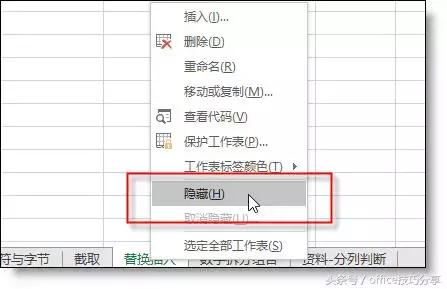
第二招:隐藏窗口(推荐)
视图 - 隐藏,即可把当前文件的界面隐藏起来了。缺点同上,点“取消隐藏”即可显示窗口。(这招对付大多数人还是很有用的)

第三招:隐藏表格(推荐)
选取最右上角的全选按钮,按 ctrl+9,即可把整个工作表都隐藏起来。一般人是不知道如何打开的。回来后按ctrl+shift+9即可显示出来
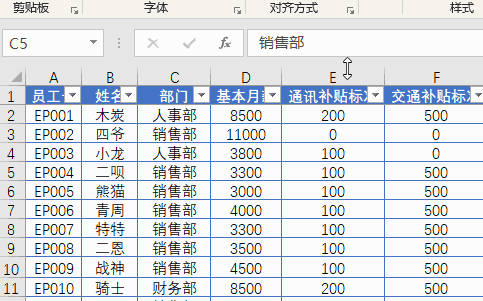
第四招:锁住屏幕(推荐)
如果你的电脑设置有登陆密码,按win键+L即可快速锁住电脑屏幕。这个方法是最简捷实用的。

防护都是防君子不防小人的,所以再好的方法都不是100%的保险。上面的四种方法大家会了吗?
作者:Excel精英
欢迎大家转发评论。任何不明白的问题可以评论留言或者关注私信!